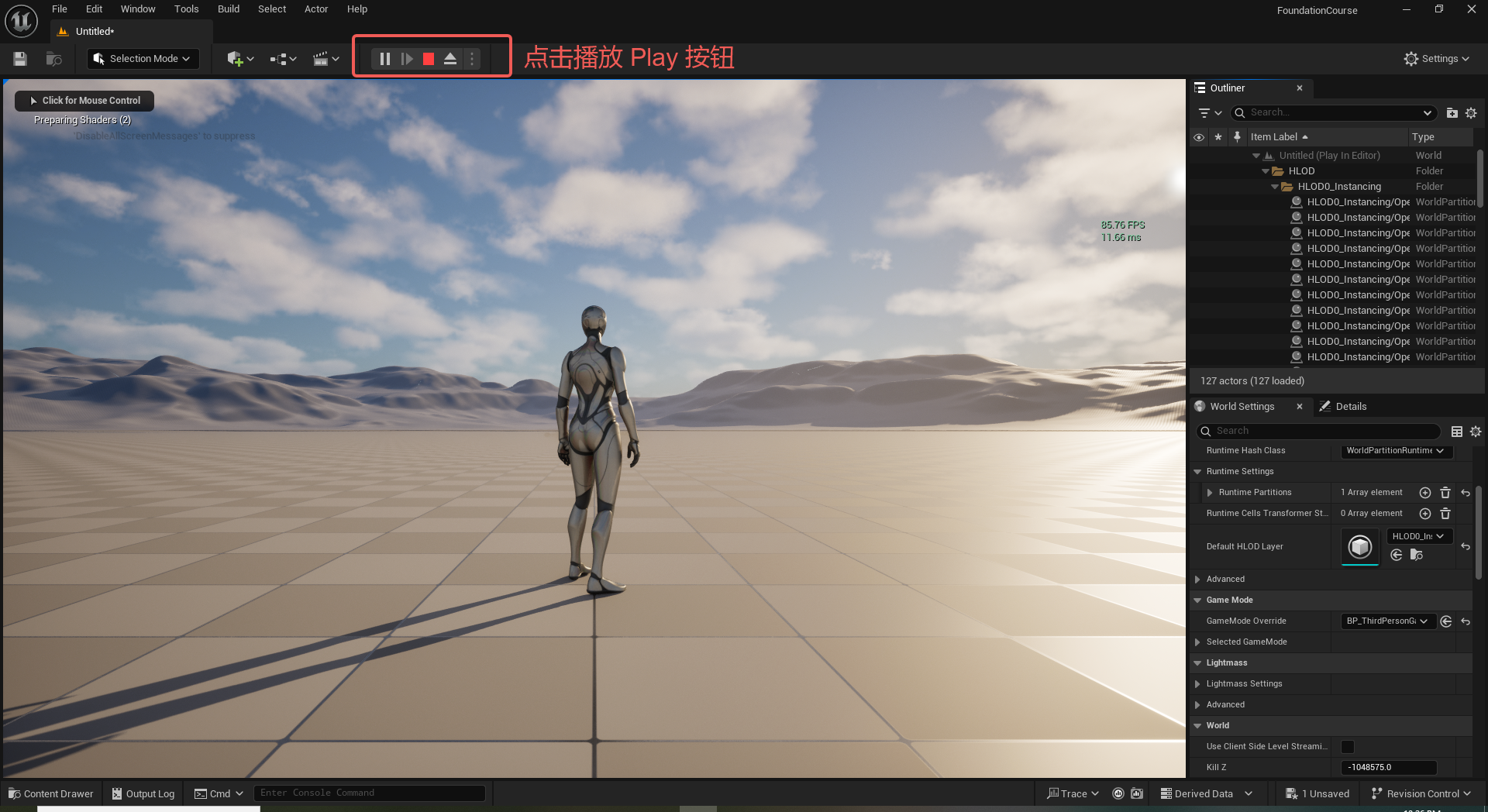这篇博客是 UE5 学习系列博客的第二篇,在第一篇的基础上展开这篇内容。博客参考的 B 站视频资料和第一篇的链接如下:
【Note】:如果你已经完成安装等操作,可以只执行第一篇博客中 2. 新建一个空白游戏项目 章节操作,重点是在创建项目时勾选 Starter Content 后面要用到。
- 关联博客: UE5 学习系列(一)创建一个游戏工程
- B 站视频:s02-用户操作界面介绍及操作
1. UE Editor 操作界面介绍
打开 Editor 后可以看到如下的初始界面,这个界面中有一些需要知晓的按钮和操作。
- 鼠标右键:旋转画面;
- 鼠标右键 + WASD:在场景中移动,如果你感觉运动速度有些慢可以看下一张图和配文;
- 鼠标右键 + E:向上移动;
- 鼠标右键 + Q:向下移动;
【Note】:在画面移动上,按鼠标左键也有相同的效果,但大家约定俗成是鼠标右键;

在右上方有一个摄像机样式的图标,点开后可以设置摄像机的运动速度:

这里有一处比较容易误操作的地方,如果你在按下 Ctrl 键的同时右按下了鼠标滚轮并进行了拖动,导致画面变成了如下样子,出现了一堆线条,这个操作本质上是切换了视角导致的,这时候 Ctrl + Z 时不管用的。

此时按照下面顺序操作即可恢复:
- 点击左上角中一个类似三视图的标签;
- 勾选下拉菜单中的
Perspective选项;

这里还有一个新手容易操作失误的地方,如果你滚过头了发现画面变成了一片蓝,如下所示:

此时只需要在右上角的大纲 Outlines 中双击任意一个物体即可找到一个合适的角度,这个时候再去调整视角就快很多:

1.1 模式选择
在上方工具栏中可以看到一个 Selection Mode 表示当前操作模式。默认为选择模式,在该模式下可以选中 Editor 中的元素,后续会用到 Landscape 和 Foliage 模式,现在只要知晓有这两个功能即可。

1.2 添加基础元素
在上方工具栏中一个白色盒子形状的图标用来添加一些 UE 基础的资源,包括几何体、灯光、Actor等。

其次,在该标签页中的第二个元素 Quixel Bridge 是一个资产浏览库,后续会介绍使用方法,点开后可以看到如下界面:

1.3 设置蓝图内容
在上方工具栏中的树状结构的图标用来设置蓝图 BluePrint 内容,后续也会用到。

1.4 镜头设置
上方工具栏中电影工具的图标用来设置镜头,这个在后面也经常用到。

1.5 播放按钮
因为一些粒子特效需要进行实时计算,而 Editor 中的显示内容都是静态的,因此需要使用播放来进行模拟。

1.6 平台按钮
在前期用不到,这个按钮主要是用来进行资产打包,可以根据平台打包成不同的文件,Windows 平台下就是一个可执行文件 exe 。

1.7 世界设置
在操作界面的右上角有一个 Settings 按钮,展开后可以看到一个 World Settings 即 世界设置,这个默认是关闭的,建议每次使用时打开因为里面的功能是频繁使用的。

在 World Settings 中可以用来设置游戏模式 Game Mode 等:

1.8 元素树
在右上角中的 Outliner 大纲中会展示当前场景中加载进来的元素树,主要可以用来看不同元素之间的从属关系。双击元素树中的对象可以快速定位到指定元素。

1.9 细节栏
这里就存在版本差异了,视频中的 5.1.0 版本在右下方默认是有细节栏 Detail 的,而我自己的 5.5.1 版本默认没有开启:

想要开启的话按照以下步骤操作:
- 点击左上角的
Window按钮; - 在下拉菜单中选择
Details并展开; - 点击第一个
Details 1;

操作后就可以在右下角看到 Detail 工具栏,这个工具栏可以用来设置对象的位置偏移等通用属性,感兴趣的可以滚动看看有哪些内容:

2. 视图窗口基本操作
2.1 显示 FPS
在操作界面左上角有一个三个杠图标,打开后点击 Show FPS 可以在操作界面上显示 FPS 帧数。

2.2 三视图与显示效果切换
在左上角的三视图图标可以用来切换当前环境的三视图,默认是透视 Perspective 模式:

如果你切换到俯视图会发现画面变成了一堆蓝色的线框,如果想要查看渲染出来的画面可以点击旁边的显示效果切换,第一个 Lit 是贴图显示,剩下的显示效果感兴趣的可以自己尝试一下。

2.3 隐藏部分素材
隐藏素材的方式有很多种,视频中介绍的是通过左上角的 Show 下拉栏中取消勾选想要隐藏的对象实现:

实际上这里的所有元素都可以在右上角的大纲 Outliner 中找到,将鼠标移动到素材前可以看到一个眼睛的图案,点击后也能达到显示/隐藏的效果。

2.4 坐标轴与坐标系
在操作界面的左下角有一个坐标轴一样的物体,在UE中的坐标轴与坐标系用的是 左手系,这一点和机器人中常用的右手系是有差异的,后面涉及到代码时需要注意:
- 红轴 X 正向为前方;
- 绿轴 Y 正向为右方;
- 蓝轴 Z 正向为上方;

3 内容浏览器
UE5 之后的版本是默认隐藏起来的,点击左下角的 Content Drawer 可以唤出内容管理器:

打开后就可以在这个区域管理你的素材资源:

如果你想在操作过程中始终让内容浏览器悬停,可以点击工具栏右侧的按钮停靠在布局中 Dock in Layout:

在该窗口中左侧有一个保存所有按钮 Save All ,可以一键保存当前关卡、材质球、修改的模型等。

3.1 添加初学者内容包
如果你在创建项目的时候忘记勾选添加初学者内容包 Starter Content 还可以在内容浏览器中手动添加,如果你已经有了就不要额外添加:
- 点击内容浏览器左上角的
+Add按钮; - 在弹出的菜单中点击添加功能或内容包
Add Feature or Content Pack..; - 选择初学者内容包;

在弹出的窗口中依次执行以下操作:
- 进入内容
Content标签页面; - 选中初学者内容包
Starter Content; - 点击添加到项目
Add to Project;

3.2 添加第三人称游戏模式
在 3.1 中弹出的添加窗口中按照以下步骤操作:
- 进入蓝图
BluePrint标签页; - 选中第三人称
Third Person; - 点击添加到项目
Add to Project;

然后就可以在资源浏览器的 All > Content > ThirdPerson > Input 路径下找到第三人称游戏模式资源:

在操作界面的右下角中的世界设置 World Settings 中找到游戏模式 Game Mode 选择刚才添加的第三人称游戏模式 BP_ThirdPersonGameMode。

然后在视图上方点击绿色播放 Play 按钮就可以进入第三人称游戏模式,然后就可以用 WASD 按键移动小人,键盘上的 Esc 键可以结束模拟: